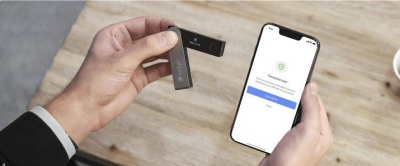آموزش گام به گام اتصال اپلیکیشن Ledger Live به گوشی های هوشمند
طی کردن اولین گامها
اولین بار که از Ledger Live استفاده میکنید، این اپلیکیشن به شما برای تنظیم والت سخت افزاری Ledger و تغییر چند تنظیم مهم برای شروع کار کمک میکند.
برای تنظیم یک دستگاه دیگر میتوانید فرایندی که در قسمت Help در بخش تنظیمات ذکر شده را دنبال کنید.
قبل از شروع
- Ledger Live مخصوص موبایل را دانلود کنید.
- برای Ledger Nano S یا Ledger Blue میتوانید یا اکانتها را از Ledger Live دسک تاپ (iOS و اندروید) وارد کنید یا از یک کابل OTG برای اتصال والت سختافزاری خودتان به گوشی (فقط اندروید) استفاده کنید.
مراحل گام به گام
گام اول: شروع کار
Ledger Nano X
- اپلیکیشن Ledger Live را روی گوشی باز کنید.
- روی Get started کلیک کنید.
- روی Ledger Nano X کلیک کنید.
- گزینه مورد نظرتان را انتخاب کنید:
- Import desktop accounts: اگر دستگاه از قبل تنظیم شده و حسابها در نسخه دسک تاپ Ledger Live قرار داشته باشند، از Import desktop accounts استفاده کنید.
- Initialize as new device: به گام دوم، تنظیم دستگاه مراجعه کنید.
- Restore from recovery phrase: به گام دوم، تنظیم دستگاه مراجعه کنید.
- Use initialized device: اگر دستگاه از قبل تنظیم شده به گام سوم، چک لیست امنیتی مراجعه کنید.
Ledger Nano S و Ledger Blue
- اپلیکیشن Ledger Live را روی گوشی باز کنید.
- روی گزینه Get started کلیک کنید.
- دستگاه مورد نظرتان را انتخاب کنید.
- اگر دستگاه از قبل تنظیم شده و اکانتها در Ledger Live دسک تاپ قرار دارند، کار را با گزینه Import desktop accounts ادامه دهید. در غیر اینصورت برای تنظیم دستگاه از Ledger Live مخصوص دسک تاپ استفاده کنید.
وارد کردن اکانتهای دسک تاپ (کامپیوتری)
- گزینه Import desktop accounts را انتخاب کنید.
- اپلیکیشن دسک تاپ Ledger Live را باز کرده، به مسیر Settings > Export accounts رفته و روی Export کلیک کنید.
- روی گزینه Scan QR code در موبایلتان کلیک کرده و از آن برای اسکن کد LiveQR استفاده کنید تا وقتی بارگذاری 100% کامل شود.
- اکانتهای مورد نظرتان را انتخاب کرده، تنظیمات را مشخص کرده و روی Continue کلیک کنید.
حالا اکانتهای Ledger Live در موبایل با بلاک چین همگام سازی میشوند. اکانتهای دسک تاپ و موبایل با هم همگام سازی نمیشوند.
گام دوم: تنظیم دستگاه
- گزینه مورد نظرتان را انتخاب کنید:
- اگر برای اولین بار از یک والت سختافزاری استفاده میکنید گزینه Set up as new device را انتخاب کنید. برای انتخاب پین کد، دستورالعملهای نسخه موبایلی Ledger Live را دنبال کنید و عبارت بازیابی را یادداشت کنید.
- اگر دستگاه شما از قبل دارای عبارت بازیابی است، گزینه Restore from recovery phrase را انتخاب کنید.
- هر زمان دستگاه آماده بود، چک لیست امنیتی Ledger Live را طی کنید تا مطمئن شوید که سطح امنیت لازم را دارید.
نکته مهم: اگر پاسخ شما به یک یا چند سوال، خیر بود یا دچار شک و تردید شدید با پشتیبانی Ledgernano.ir تماس بگیرید.
گام سوم: جفت کردن Ledger Nano X
- در Ledger Live روی گزینه Pair new Ledger Nano X کلیک کنید. برای انجام این کار باید بلوتوث گوشی و دستگاه Ledger Nano X فعال شده باشد (که در حالت پیش فرض فعال است و برای خاموش/روشن کردن آن باید دستگاه را ریبوت کرد).
Ledger Live در اندروید برای جفت شدن با دستگاه نیاز به دسترسی به سرویسهای موقعیت یابی location دارد. Ledger هرگز از اطلاعات لوکیشن شما استفاده نمیکند.
- وقتی Ledger Nano X در اپلیکیشن Ledger Live شناسایی شد، آن را انتخاب کنید. در این صورت یک درخواست همگام سازی با بلوتوث به همراه یک کد در هر دو دستگاه نمایش داده میشود.
- بررسی کنید که کدها یکسان باشند سپس همگام سازی را روی گوشی تایید کنید.
- برای تایید همگام سازی، هر دو دکمه Ledger Nano X را همزمان فشار دهید.
- برای تایید گزینه Allow Ledger Manager، هر دو دکمه Ledger Nano X را همزمان فشار دهید. پس از اعتبارسنجی به کمک سرور امن Ledger، فرایند جفت شدن دستگاه ها تکمیل میشود.
- برای تنظیم نام دستگاه Ledger Nano X، گزینه Rename را انتخاب کنید.
گام چهارم: تنظیم پسورد (اختیاری)
برای محافظت از حریم خصوصی خودتان، پسوردی که قفل اپلیکیشن را باز میکند، انتخاب کنید. بسته به نوع امکانات و قابلیتهای گوشی میتوانید بدون وارد کردن پسورد از ویژگیهای بیومتریک برای باز کردن اپلیکیشن استفاده کنید.
- روی گزینه Set password کلیک کنید یا در صورتی که قصد تنظیم پسورد را ندارید روی گزینه Skip کلیک کنید.
- پسورد را انتخاب کرده و روی گزینه Confirm کلیک کنید.
- یک بار دیگر پسورد را وارد کنید.
- برای فعال کردن امکان باز کردن قفل Ledger Live با اثرانگشت یا چهره روی کلید تغییر وضعیت کلیک کنید.
- روی گزینه Continue کلیک کنید.
مطمئن شوید که پسورد را به خوبی حفظ میکنید. از دست دادن پسورد به معنای نیاز به ریست کردن Ledger Live است و باید اکانتها را دوباره اضافه کنید.
گام پنجم: گزارش خطاها و تحلیل
به غیر از دادههای فنی اجباری میتوانید دادههای خودتان را به صورت ناشناس با Ledger به اشتراک بگذارید تا به بهبود و پیشرفت محصولات این شرکت کمک کنید. Ledger این دادهها را به صورت خودکار جمع آوری میکند، مگر اینکه خود شما این مکانیزم را غیرفعال کنید. برای انجام این کار وارد منوی Settings > General شوید.
- دادههایی که تمایل دارید به اشتراک بگذارید را انتخاب کنید:
- Analytics: امکان تحلیل اطلاعات مربوط به نحوه استفاده از دستگاه را فراهم میکند تا Ledger بتواند تجربه بهتری برای کاربران خود ایجاد کند.
- Bug reports: هر زمان اپلیکیشن کرش کند، گزارش خطا را به صورت خودکار ارسال میکند تا به بهبود پایداری اپلیکیشن کمک شود.
- برای تایید خواندن اطلاعات ارائه شده و پذیرش شرایط استفاده و سیاست حریم خصوصی Ledger روی گزینه Continue کلیک کنید.
- برای دسترسی به گزینه Portfolio روی Open Ledger Live کلیک کنید.
شاید این مطلب را بپسندید " اپلیکیشن اندروید و ios برای مدیریت لجراپلیکیشن اندروید و ios برای مدیریت لجر"